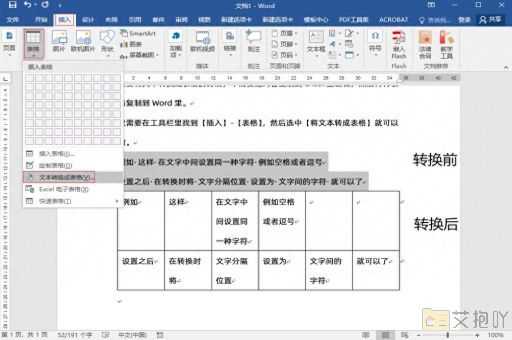wpsword文档怎么调行间距
在wps word文档中调整行间距的步骤非常简单。以下是一千字的详细介绍:
1. 打开你的wps word文档。如果你还没有创建文档,你可以点击左上角的“文件”菜单,然后选择“新建”,创建一个新的空白文档。
2. 在文档中输入你想要的文字。你可以使用键盘输入文字,也可以从其他地方复制和粘贴文字。
3. 选中你想要调整行间距的文本。你可以通过点击并拖动鼠标来选择文本,或者通过按住shift键并使用箭头键来选择文本。
4. 点击菜单栏中的“开始”选项卡,在这个选项卡中,你会看到一个名为“段落”的区域。

5. 在“段落”区域中,你会看到一个带有两条线的图标,这就是行间距的按钮。点击这个按钮,会弹出一个下拉菜单。
6. 在下拉菜单中,你可以选择不同的行间距选项。你可以选择“单倍行距”、“1.5倍行距”或“双倍行距”。你也可以选择“固定值”或“多倍行距”,然后在弹出的对话框中输入你想要的具体数值。
7. 选择好行间距后,点击下拉菜单外部的任何地方,你的更改就会立即生效。
8. 如果你想要为整个文档设置相同的行间距,你可以先不选择任何文本,直接按照上述步骤进行操作。
以上就是在wps word文档中调整行间距的方法。希望对你有所帮助!


 上一篇
上一篇